Como juntar contactos duplicados do Google
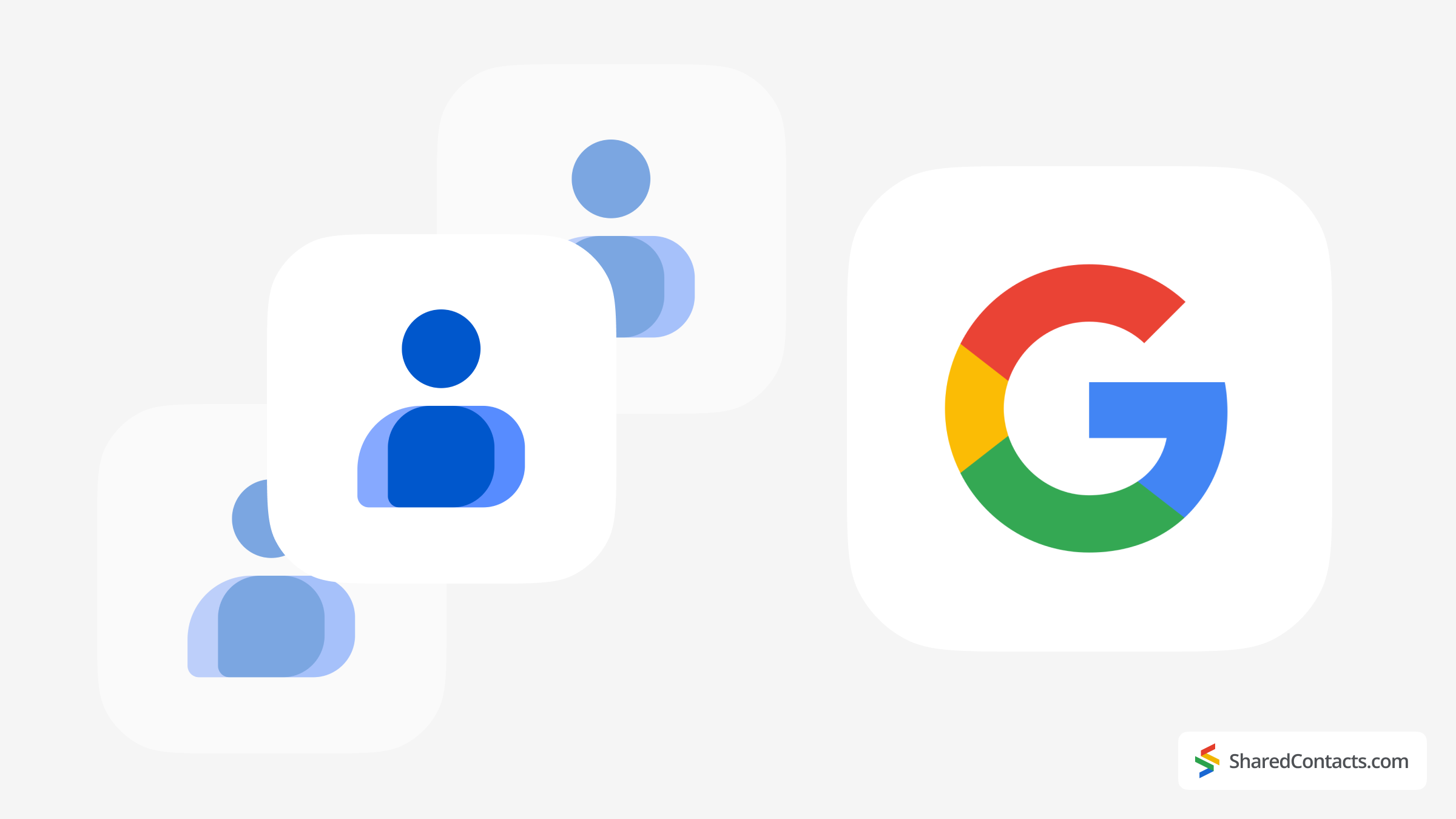
A duplicação de contactos no Google pode causar confusão, perda de tempo e oportunidades perdidas. Este problema ocorre frequentemente quando os contactos são adicionados a partir de diferentes dispositivos, sincronizados em várias contas ou importados de fontes externas. O Google fornece ferramentas integradas para ajudar os utilizadores a eliminar duplicados e a manter as suas agendas de contactos organizadas. Estas funcionalidades permitem aos utilizadores combinar registos num perfil único e preciso. No entanto, após a fusão, manter uma base de dados de contactos limpa requer uma gestão contínua.
É para isso que servem ferramentas especializadas como Shared Contacts Manager foram concebidos. Além de ajudar os utilizadores a manter uma base de contactos organizada, permite que os contactos sejam partilhados com os membros da equipa - algo realmente útil que a Google não oferece aos utilizadores do Workspace. Com a abordagem certa e as ferramentas certas, a gestão dos contactos torna-se mais fácil e mais eficiente.
Como fundir automaticamente contactos duplicados do Google
A Google oferece uma ferramenta incorporada para ajudar os utilizadores a limpar os seus contactos com o mínimo de esforço. Esta funcionalidade detecta rapidamente contactos idênticos e combina-os num único contacto preciso. A forma mais eficiente de o fazer é através da funcionalidade Unir e corrigir, que funciona melhor em computadores portáteis e de secretária. Os trabalhadores de escritório podem arrumar os seus contactos em segundos sem terem de procurar duplicados.
Como utilizar a opção Fundir e corrigir nos contactos do Google num ambiente de trabalho
A fusão de duplicados num ambiente de trabalho é a forma mais rápida e fácil de manter as listas de contactos organizadas. A ferramenta Fundir e corrigir detecta automaticamente os contactos e permite aos utilizadores fundir os mesmos com apenas alguns cliques. Siga estes passos:
- Aberto Contactos do Google no seu browser.
- Na barra lateral esquerda, localize e clique em Fundir e corrigir. O número exato de contactos idênticos será apresentado no ícone vermelho mesmo ao lado do botão. Se não aparecerem cópias, o Google não detectou quaisquer contactos que necessitem de ser fundidos.
- Se estiverem disponíveis sugestões duplicadas, clique em Fundir tudo no topo.
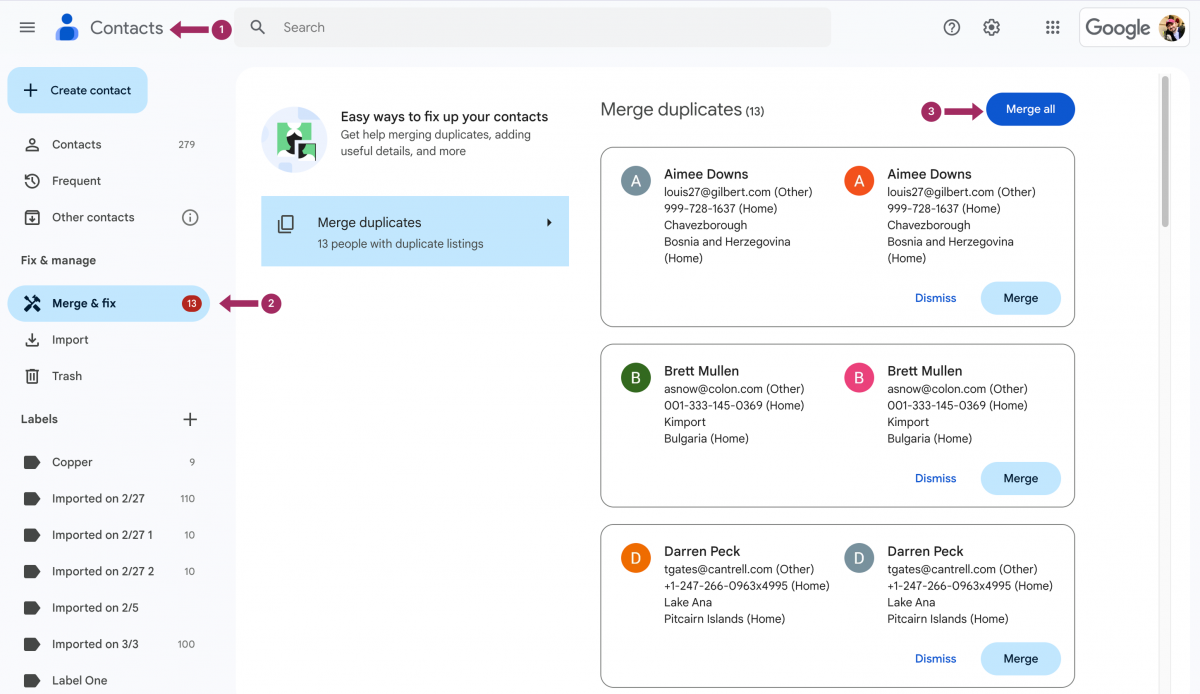
Após a fusão, o livro de endereços ficará mais limpo, com cada pessoa a ter um perfil único e completo. Este método é rápido, eficaz e não requer pesquisa manual.
Como remover duplicados nos contactos do Google no Android
A limpeza de contactos num dispositivo Android é tão simples como num computador. A ferramenta Fundir e corrigir está integrada na aplicação Contactos do Google, permitindo aos utilizadores remover duplicados com apenas alguns toques:
- Abrir o Contactos do Google no seu telemóvel ou tablet Android.
- Torneira Organizar no canto inferior direito.

- Selecionar Fundir e corrigir da lista de opções.

- Se existirem duplicados, uma mensagem mostrará quantos contactos podem ser unidos. Toque na mensagem para os rever.

- Para fundir tudo de uma vez, toque em Fundir tudo na parte inferior do ecrã. O Google combinará automaticamente todos os registos redundantes, deixando apenas os contactos limpos e actualizados.

Tenha em atenção que os passos exactos podem variar ligeiramente consoante a versão do Android e o fabricante do dispositivo. Algumas opções podem aparecer em locais diferentes, mas a funcionalidade Fundir e corrigir continua disponível na aplicação Contactos Google.
Como fundir contactos manualmente
Por vezes, é melhor tratar os duplicados um a um em vez de os fundir automaticamente. Deve considerar esta possibilidade quando não existem demasiadas cópias ou quando as entradas têm detalhes diferentes que precisam de ser revistos antes da fusão. Ao verificar pessoalmente cada sugestão, os utilizadores podem manter as informações mais precisas e actualizadas.
Como remover contactos duplicados num ambiente de trabalho
Siga estes passos para fundir manualmente entradas duplicadas:
- Aberto Contactos do Google no seu browser.
- Na barra lateral esquerda, clique em Fundir e corrigir.
- Reveja cada par de contactos duplicados.
- Clicar Fundir para os combinar num único contacto ou Rejeitar se não devem ser fundidas.
Este método dá aos utilizadores um controlo total sobre os seus contactos, evitando fusões acidentais e ajudando a manter registos precisos.
Como eliminar contactos duplicados manualmente no Android
Uma vez que os Contactos do Google funcionam da mesma forma em todos os dispositivos, o processo de fusão manual de duplicados no Android é praticamente idêntico ao da versão para computador. Esta abordagem é útil quando pretende rever cada sugestão e decidir quais os contactos a fundir, editar ou manter separados na sua conta Google. Siga estes passos:
- Aberto Contactos do Google no seu dispositivo Android.
- Torneira Organizar no canto inferior direito.
- Selecionar Fundir e corrigir da lista de opções.
- Rever cada sugestão duplicada.
- Torneira Fundir para combinar contactos ou Rejeitar para os deixar como estão.
Como fundir contactos no iPhone
Se o iPhone estiver ligado à sua conta Google, o iOS tem a sua própria ferramenta integrada para o ajudar fundir contactos duplicados no iPhone. No iOS 17 e posterior, a Apple tornou incrivelmente simples a correção do problema de duplicação diretamente na aplicação Contactos. Veja como fazer isso:
- Abrir o Aplicação de contactos no seu iPhone.
- No seu cartão de contacto, procure Todas as duplicações e toque em Ver Duplicados para ver quantas entradas de contacto idênticas existem.

- Torneira Fundir tudo e confirmar a ação.

O iPhone funde automaticamente os contactos duplicados, combinando todos os detalhes armazenados num único cartão de contacto. Esta é uma forma rápida e fácil de remover duplicados sem editar cada entrada. O iOS também oferece a possibilidade de associar contactos como alternativa à fusão.
Mantenha os seus contactos organizados e partilhe-os com a sua equipa

Uma vez resolvido o problema dos contactos idênticos, manter a sua lista de contactos estruturada e actualizada torna-se a prioridade seguinte. Numa empresa ou quando se trabalha em equipa, os contactos partilhados tornam-se essenciais para a colaboração.
Em vez da tediosa atualização e distribuição de dados de contacto entre colegas de trabalho, Shared Contacts Manager fornece uma forma simples de manter uma base de dados de contactos centralizada e sempre relevante. Esta ferramenta ajuda as equipas a trabalhar de forma mais eficaz, permitindo-lhes:
- Sincronizar e partilhar contactos do Google com colegas de equipa
- Controle as permissões de acesso, decidindo quem pode ver, editar ou partilhar novamente etiquetas de contacto.
- Delegar tarefas administrativas para que os gestores possam atribuir permissões sem perturbar os fluxos de trabalho.
- Aceda a contactos partilhados a partir de qualquer dispositivo no Gmail, Google Drive, Calendário e outras aplicações do Google Workspace.
Com o Shared Contacts Manager, as suas equipas podem concentrar-se numa comunicação sem problemas, sem terem de lidar com dados de contacto desactualizados ou em falta.



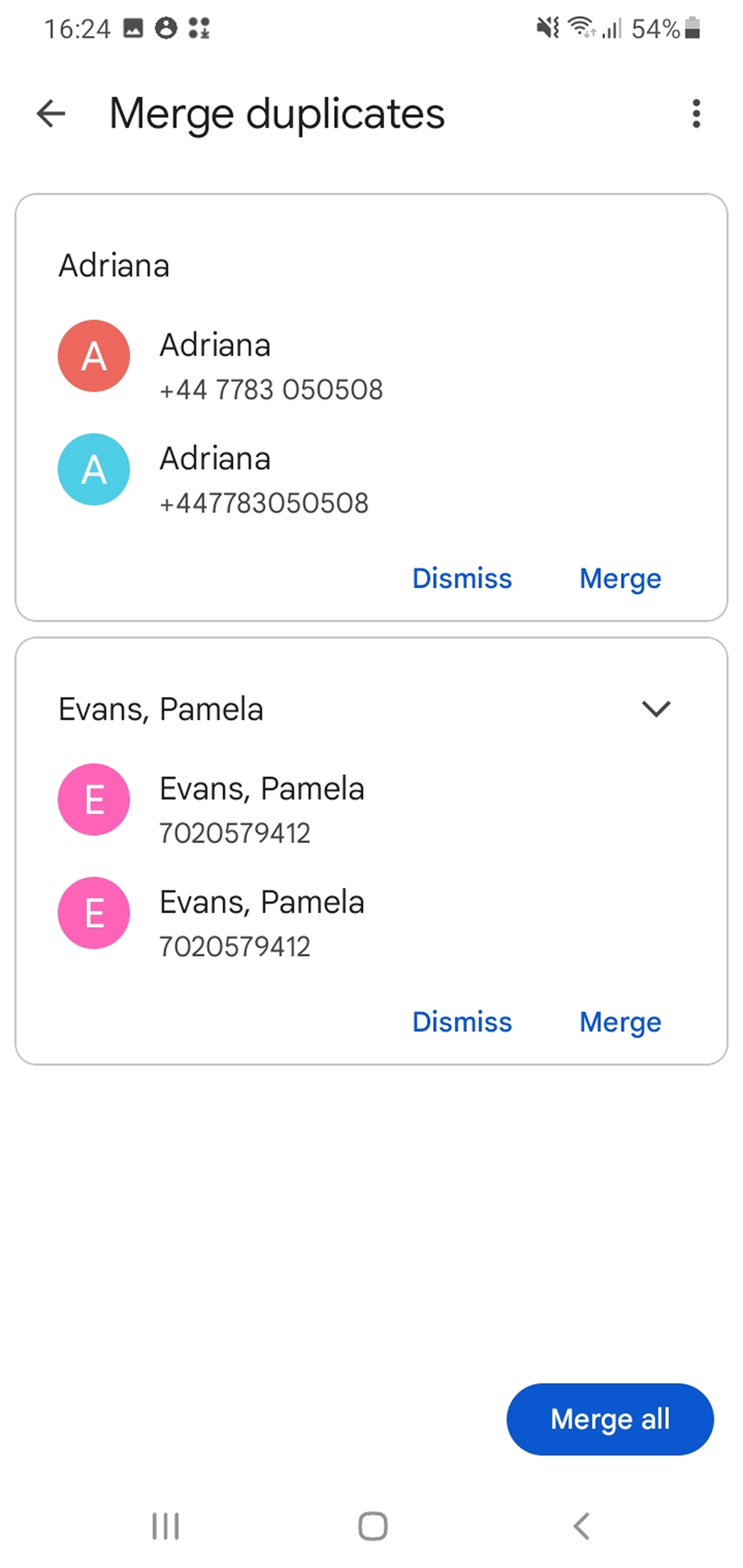





Sem comentários